¶ Situação:
Sempre visando incrementar os recursos do Sistema, foram desenvolvidas melhorias para a Gestão de Cheques e no Módulo Financeiro.
Agora será possível bloquear uma conta financeira e/ou o emitente de um cheque no qual teve problemas no momento de fazer o recebimento na data que foi negociada, dessa forma o sistema impedirá que o usuário de entrada de outro cheque daquela conta ou do emitente bloqueado, essa e outras outras mudanças iremos detalhar abaixo.
¶ Solução:
¶ Cadastro de Motivo de Estorno de Cheques
Foi criado este novo menu chamado “Cadastro de Motivo de Estorno de Cheques”, que terá a finalidade para Cadastrar os Motivos que serão utilizados no Estorno de Cheques e o seu Status.
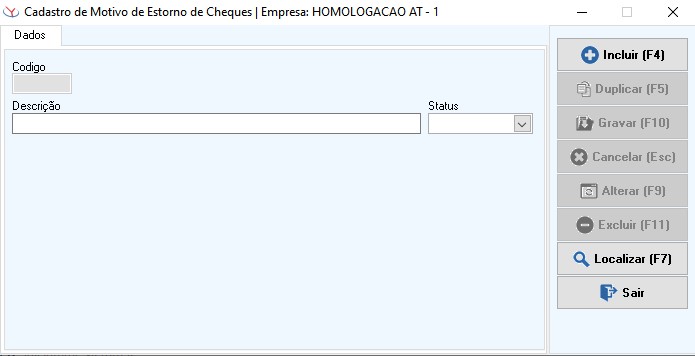
Imagem 1: Menu “Cadastro de Motivo de Estorno de Cheques” do Sistema Yzidro ERP.
¶ Gestão de Cheques
O Menu Gestão de Cheques tem por finalidade reunir os Cheques baixados no Sistema. Para realizar um Estorno, basta selecionar o Cheque e clicar no botão Estornar, onde irá abrir uma área para inserir algumas informações. Nessa área foram adicionadas às seguintes informações:
- Motivo: Inserção do Motivo cadastrado no Menu “Cadastro de Motivo de Estorno de Cheques”. Caso o Usuário tenha a Permissão do Menu, aparecerá um atalho com um símbolo “+”, que abrirá o Menu citado para poder cadastrar novos motivos;
- Bloquear Conta: Irá Bloquear a Conta Corrente do Terceiro que deu o Cheque no Menu “Cadastro de Conta Corrente/Terceiros”. O Bloqueio impedirá a realização uma Baixa no Contas a Receber que seja vinda dessa Conta;
- Bloquear Emitente: Irá Bloquear o Emitente que deu o Cheque no Menu “Cadastro de Conta Corrente/Terceiros”. O Bloqueio impedirá a realização uma Baixa no Contas a Receber que seja vindo desse Emitente, identificado através de seu CPF/CNPJ;
- CPF/CNPJ: CPF/CNPJ do Emitente do Cheque que será Estornado;
- Observação: Campo livre para Observações que o Usuário deseja fazer.
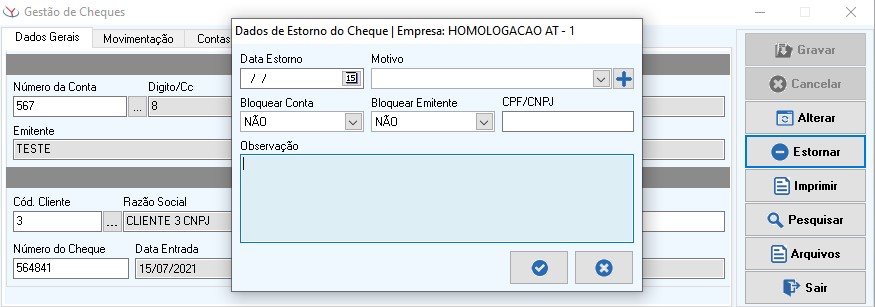
Imagem 2: Área “Dados de Estorno do Cheque” ao Estornar um Cheque.
Na Impressão de um Cheque que foi estornado foi adicionada abaixo da Impressão do Cheque a seguinte mensagem:
"Cheque estornado em [DATA], pelo motivo [MOTIVO], com a observação abaixo:
[OBS]"
A observação só irá aparecer caso tenha sido preenchida, se não, irá aparecer da seguinte forma:
"Cheque estornado em [DATA], pelo motivo [MOTIVO]"
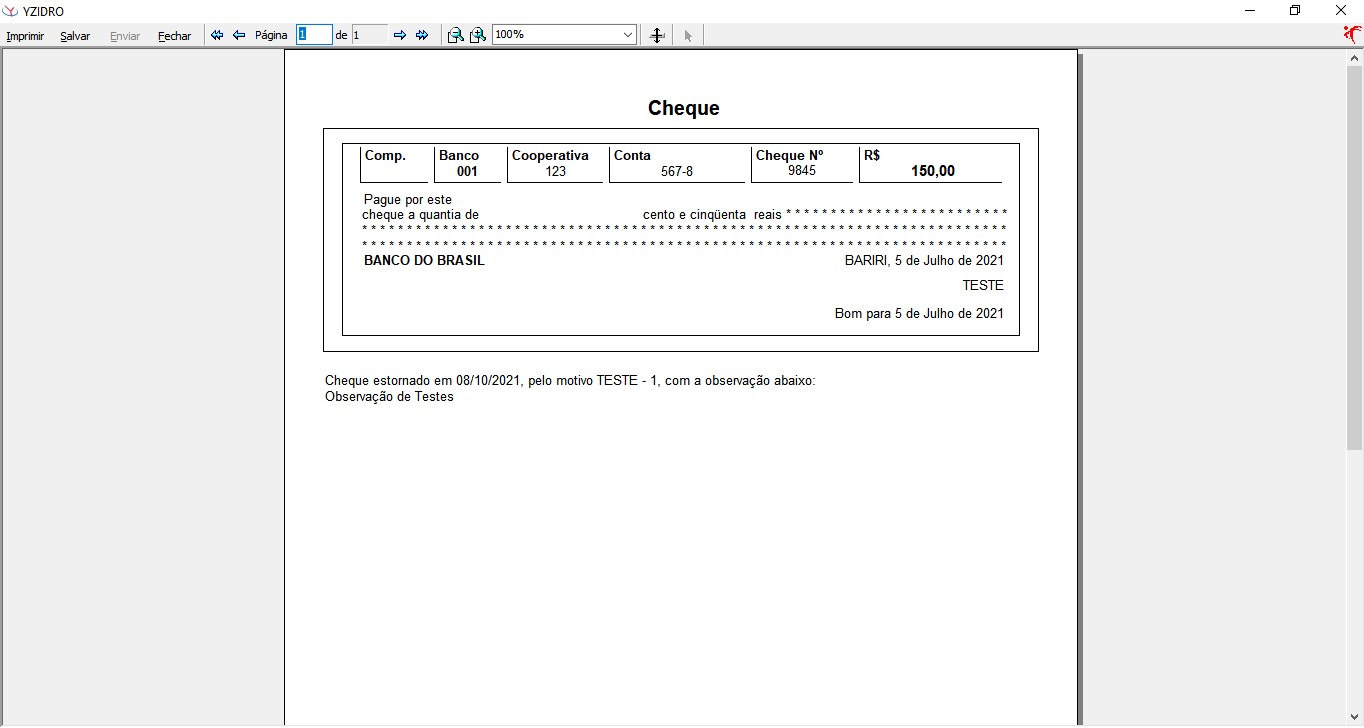
Imagem 3: Impressão de Cheque acessada via Tela de Gestão de Cheques com mensagem de Motivo e Observação do Estorno.
¶ Cadastro de Conta Corrente/Terceiros
No Menu “Cadastro de Conta Corrente/Terceiros” foram adicionados os campos “Status Conta” e “Status Emitente”, que irá definir qual é o Status da Conta Corrente e o Status do Emitente, com as opções “Ativo” e “Bloqueado”.
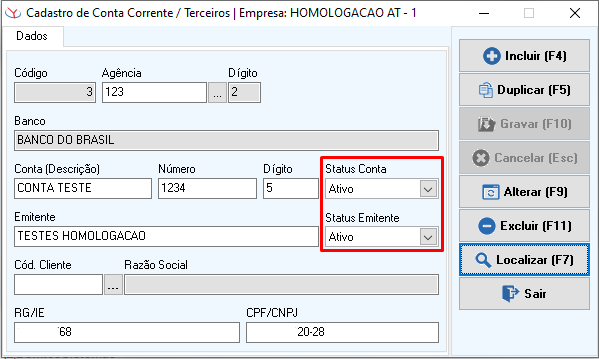
Imagem 4: Menu "Cadastro de Conta Corrente/Terceiros" com os novos campos adicionados.
Na Pesquisa de Conta Corrente/Terceiros, foram adicionadas legendas que irão identificar se a Conta está Ativa ou Inativa, conforme podemos ver abaixo.
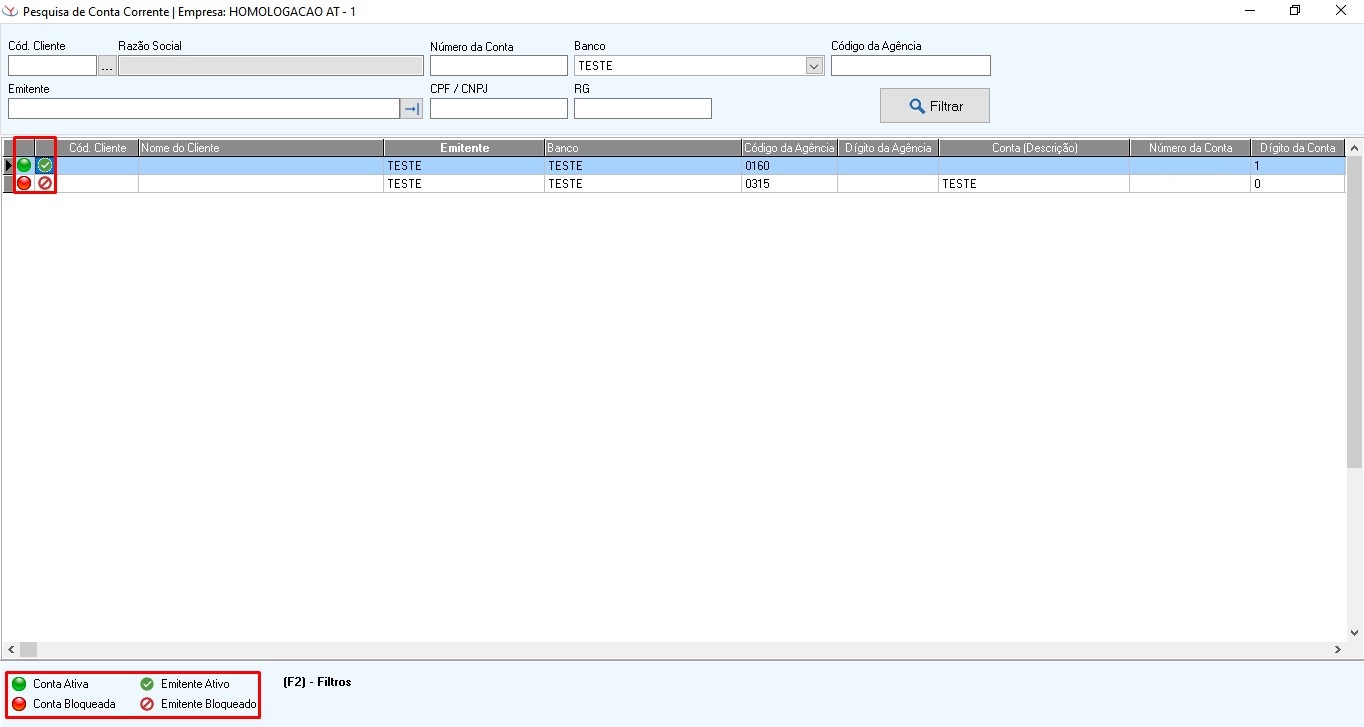
Imagem 5: Pesquisa Conta Corrente/Terceiros com as novas legendas adicionadas.
¶ Contas a Receber
Na Baixa de Parcelas do Contas a Receber quando selecionada a opção para não receber no Caixa, ao pressionar a tecla "C" no campo Valor a Baixar, a conta indicada no parâmetro "Conta Cheque Destino" deve ser carregada, assim como o modelo de cheque.
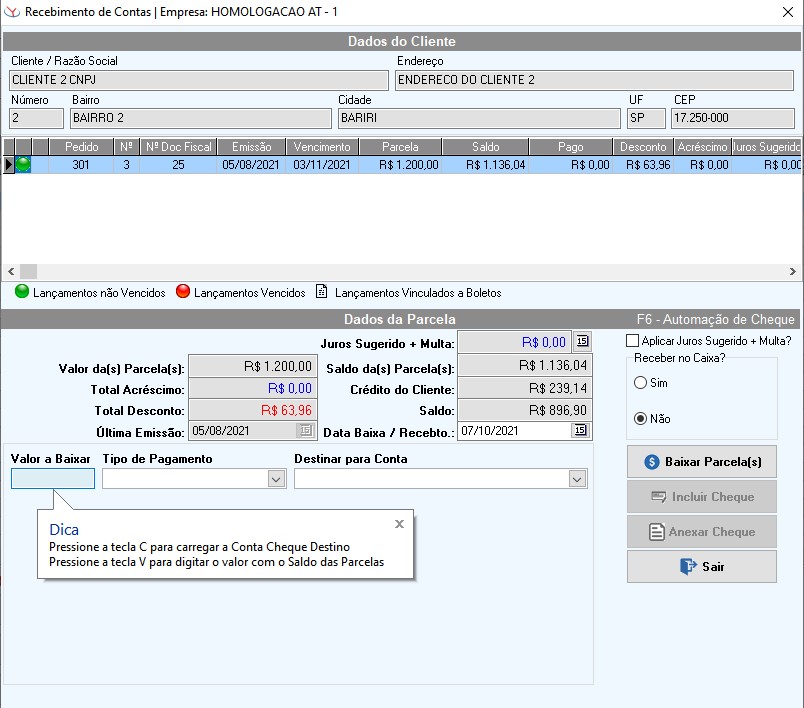
Imagem 6: Tela de Baixa no Menu “Contas a Receber” com a Dica dos atalhos para facilitar a baixa da Parcela fora do Caixa.
Na Baixa de Parcelas do Contas a Receber quando selecionada a opção para receber no Caixa, ao pressionar a tecla "C" no campo Valor, o checkbox "Pagar em" deve ser alterado para "Cheque", carregando o modelo do mesmo.
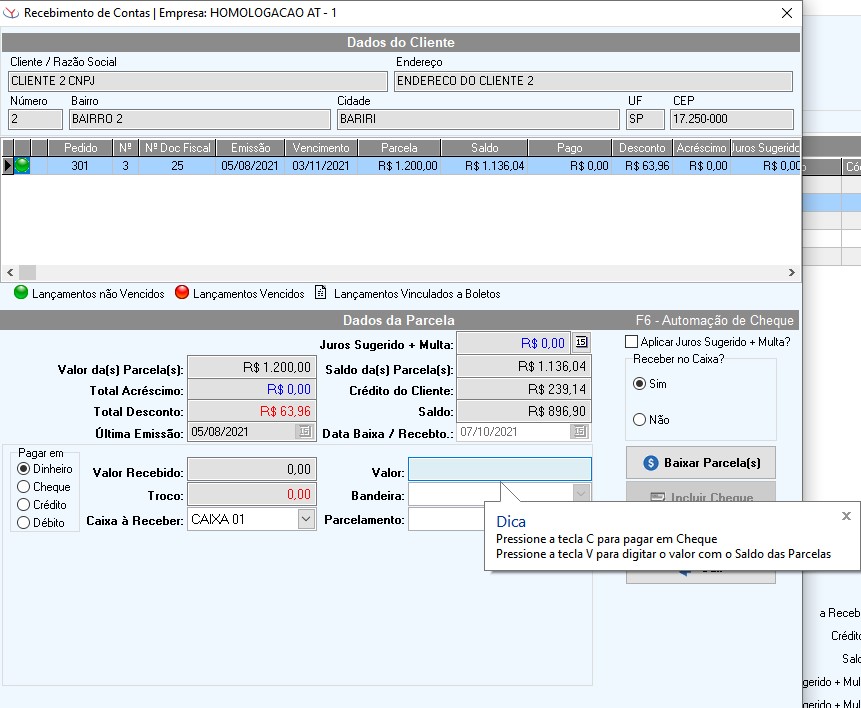
Imagem 7: Tela de Baixa no Menu “Contas a Receber” com a Dica dos atalhos para facilitar a baixa da Parcela dentro do Caixa.
Ao abrir essa tela pela primeira vez, a dica dos campos acima devem incluir agora o atalho "C", atribuindo a seguinte mensagem:
Pressione a tecla C para carregar a Conta Cheque Destino (Fora do Caixa)
Pressione a tecla C para pagar em Cheque (No Caixa)
Quando for estornado um Cheque, será gerada uma nova Parcela. Essa Parcela deverá ter registrada um histórico e uma observação.
Formato do histórico:
Cheque Nº XXXX estornado. Motivo: YYYYYYYY
Formato da observação:
DETALHAMENTO DO CHEQUE ESTORNADO GERADOR DESSA PARCELA
Nº Cheque: XXXX | Conta: XXXXX-Z | Agência: YYYYYY-A | Banco: XXX - NOME DO BANCO
Emitente: NOME DO EMITENTE (CPF: XXX.XXX.XXX-XX)
Data do Estorno: 00/00/0000| Motivo: XXXXXXXXXXXXX
Observação: YYYYYYYYYYYYYYYYYYYYYYYYYYYYYYYYYYYYYYYYYYYYYYYYYYYYYYYYYYYYYYYYYYYYY
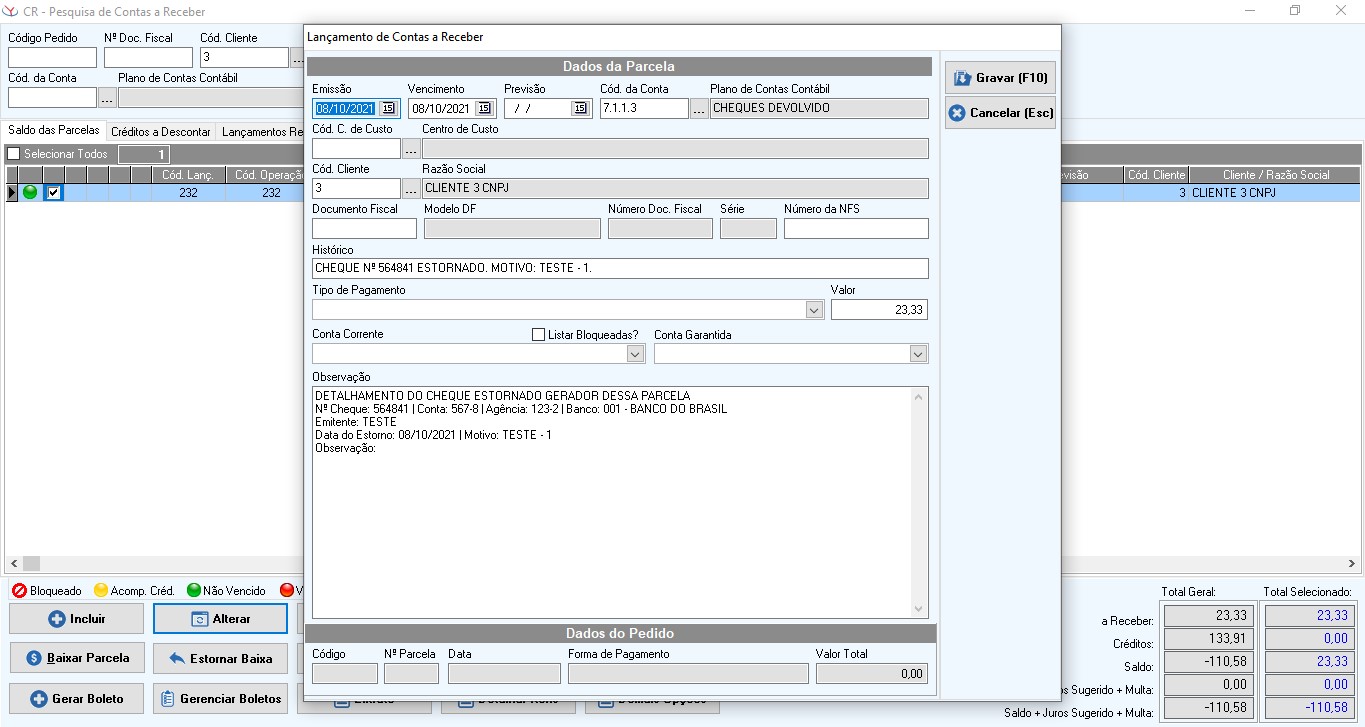
Imagem 8: Tela de Alteração de Parcela gerada via Estorno de Cheque no Menu “Contas a Receber” com registro de Histórico e Observação.
No botão “Demais Opções” foi adicionada a opção de Impressão chamada "Nota Promissória com Histórico", que na qual deverá conter o mesmo formato da Nota Promissória e incluindo o histórico da parcela abaixo.
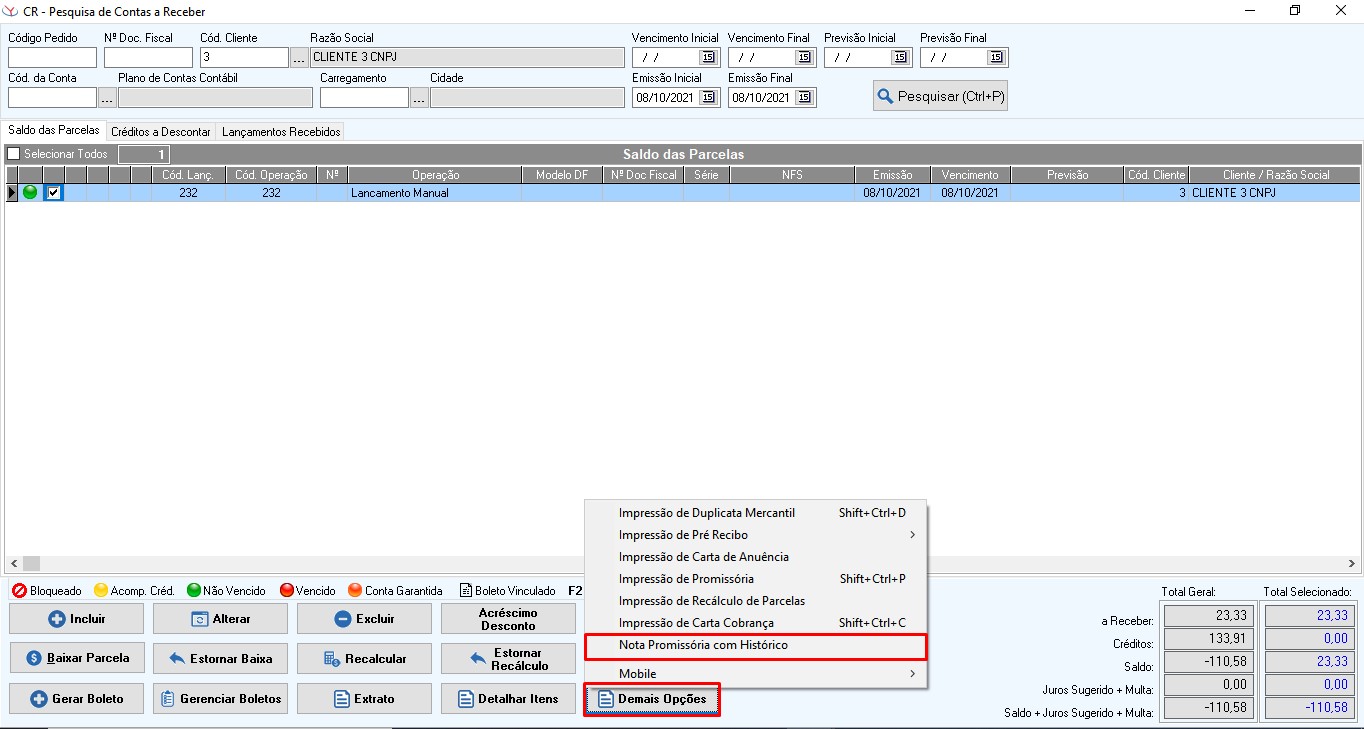
Imagem 9: Menu “Contas a Receber” com destaque ao caminho para a nova Impressão adicionada chamada “Nota Promissória com Histórico”.
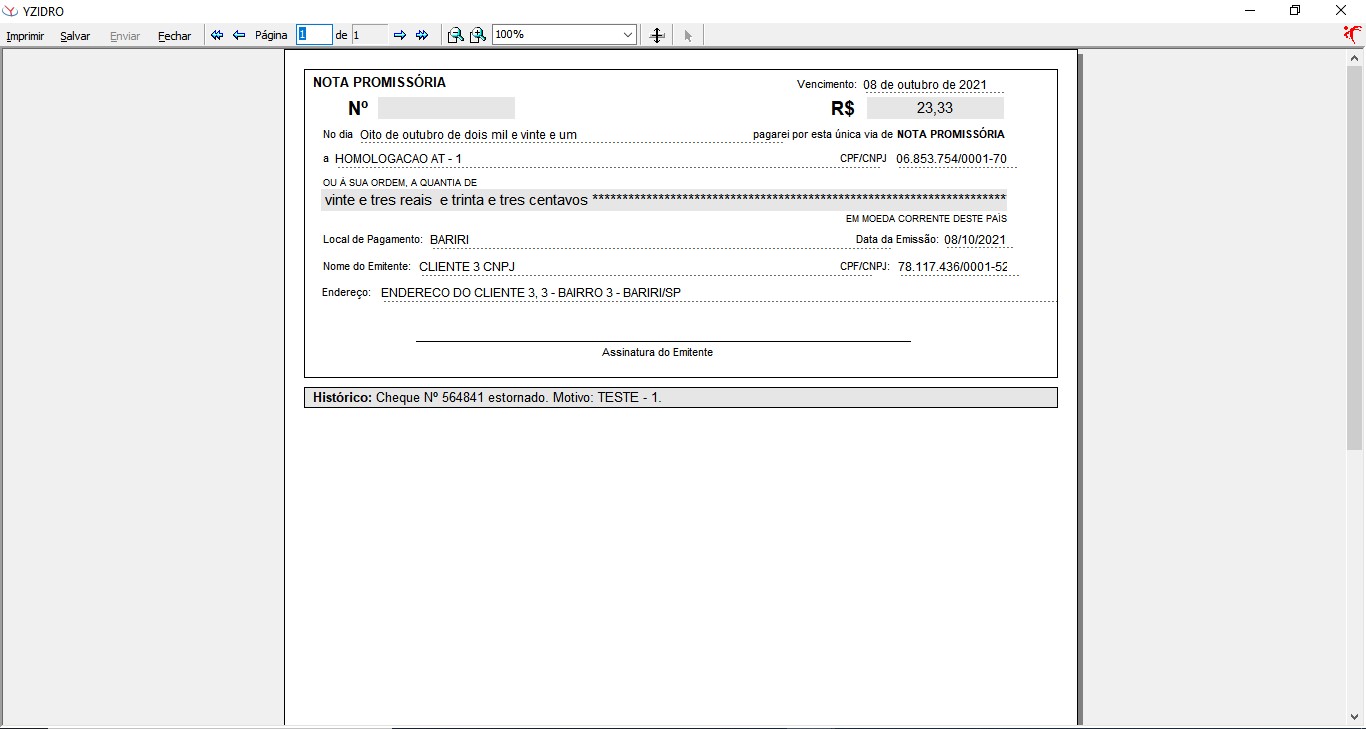
Imagem 10: Impressão adicionada chamada “Nota Promissória com Histórico”.
¶ Parâmetros
Na Aba Financeiro, foi adicionado o Parâmetro "Obrigar CPF/CNPJ na Baixa de CR com Cheque", que como o próprio nome diz, irá obrigar o preenchimento do CPF/CNPJ na baixa do Contas a Receber com Cheque.
Também foram ajustados os descritivos dos seguintes Parâmetros:
- "Selecione uma conta documento origem" passou a chamar “Selecione uma Conta Cheque Origem”;
- “Selecione uma conta documento destino” passou a chamar “Selecione uma Conta Cheque Destino”.